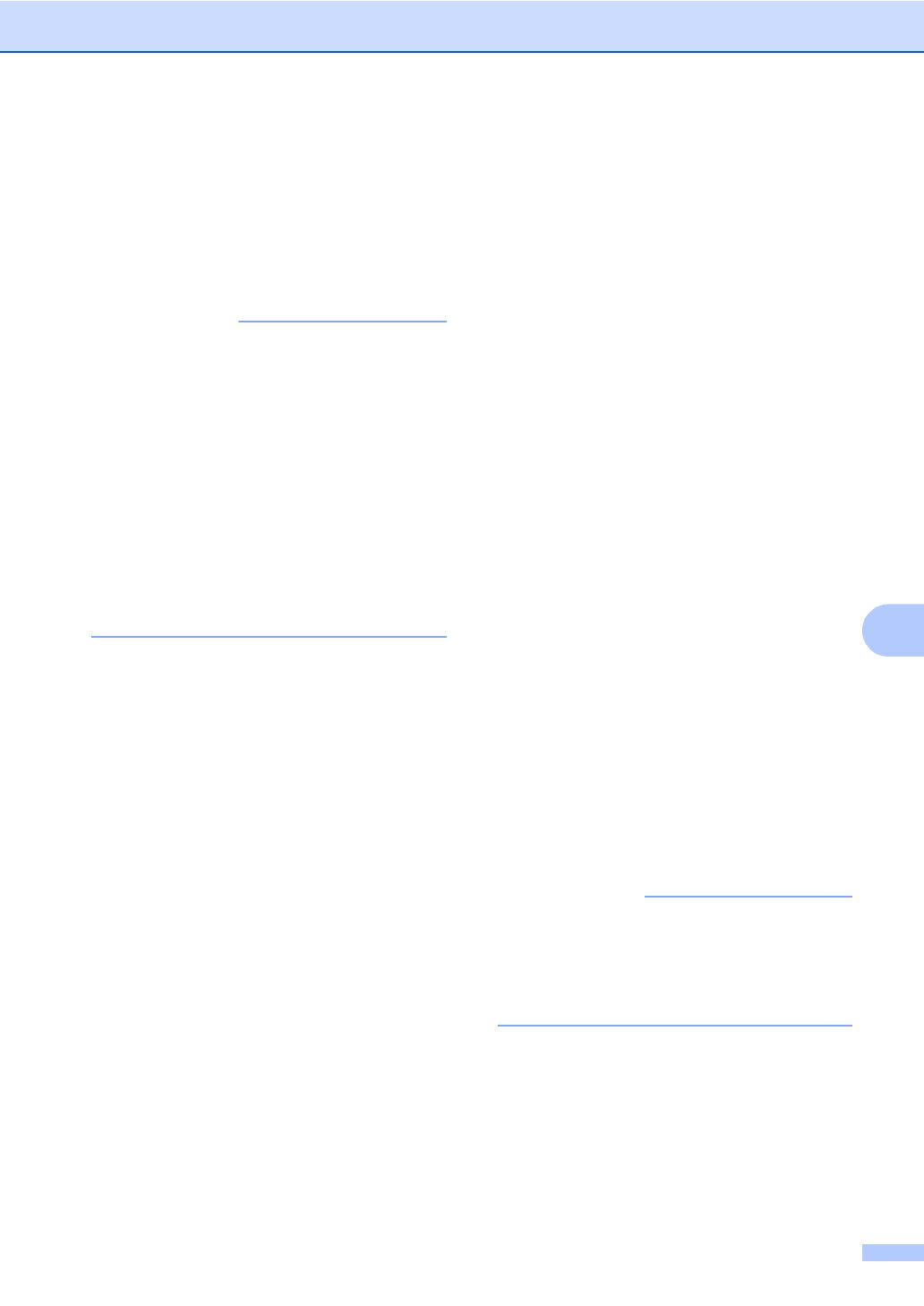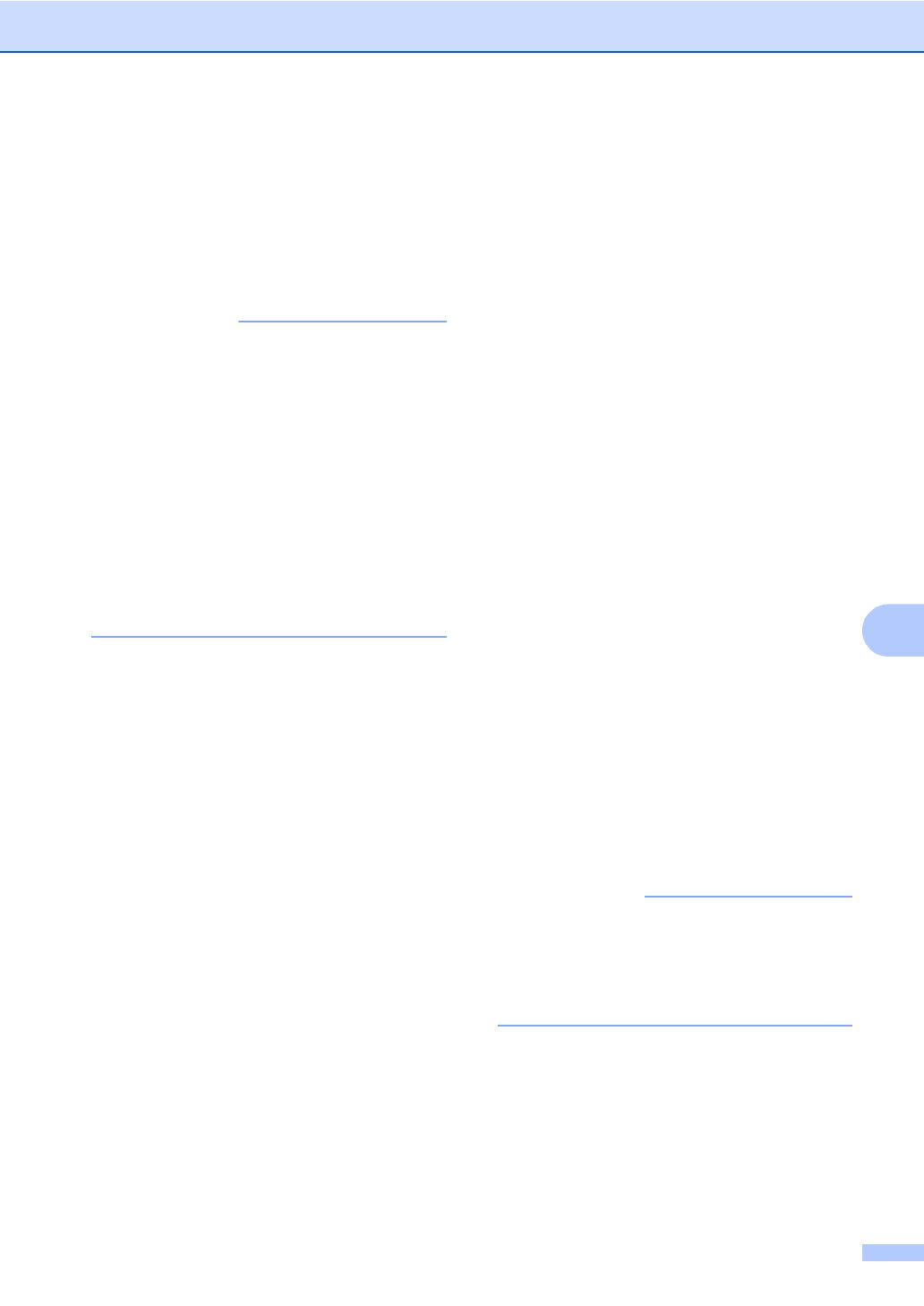
Telefoon en externe apparatuur (voor MFC-modellen)
75
8
Wanneer u het huidige netnummer
niet wilt veranderen, drukt u op 1 en
vervolgens op OK. Ga naar stap f.
e Voer het netnummer (maximaal 5
cijfers) in via de kiestoetsen.
Druk op OK.
• U kunt de cijfers 0 tot en met 9, #, l en
! gebruiken.
(Druk op Telefoon/Intern (Tel/R) om
“!” weer te geven.)
• U kunt ! niet met andere cijfers of
lettertekens gebruiken.
•Als u Aan kiest en drukt op
Telefoon/Intern (Tel/R) ("!" wordt
weergegeven op het scherm).
•Als u Altijd kiest, krijgt u toegang tot
een buitenlijn zonder op
Telefoon/Intern (Tel/R) te drukken.
f Druk op a of b om Aan of Altijd te
kiezen.
Druk op OK.
g Druk op Stop/Eindigen (Stop/Exit).
PBX en doorverbinden 8
De machine is in eerste instantie ingesteld op
Normaal, om te worden aangesloten op een
standaard openbaar telefoonnetwerk
(PSTN). De meeste kantoren gebruiken
echter een centraal telefoonsysteem oftewel
een Private Branch Exchange (PBX). Uw
machine kan op de meeste PBX-
telefoonsystemen worden aangesloten. De
oproepfunctie van de machine ondersteunt
alleen Timed Break Recall (TBR). TBR werkt
met de meeste PBX-systemen, zodat u
toegang krijgt tot een buitenlijn of gesprekken
naar een andere lijn kunt doorverbinden. De
functie werkt wanneer u op Telefoon/Intern
(Tel/R) hebt gedrukt.
Een extern
antwoordapparaat
aansluiten (alleen
MFC-1900(E) en
MFC-1910W(E))
8
U kunt een extern antwoordapparaat
aansluiten op dezelfde lijn als uw machine.
Wanneer het antwoordapparaat een oproep
beantwoordt, "hoort" uw machine de faxtonen
afkomstig van een verzendende faxmachine.
Als er faxtonen klinken, neemt de machine de
oproep over en wordt de fax ontvangen. Als
er geen faxtonen klinken, laat de machine
een voicemail registreren door uw
antwoordapparaat en wordt op het display
Telefoon weergegeven.
Het externe antwoordapparaat moet binnen
vier belsignalen antwoorden (wij raden u aan
om twee belsignalen in te stellen). De reden
hiervoor is dat uw machine de faxtonen niet
kan horen, totdat het externe
antwoordapparaat de oproep heeft
aangenomen. De verzendende machine
zendt slechts nog acht tot tien seconden
langer faxtonen. Het wordt afgeraden om op
uw externe antwoordapparaat de functie
bespaarstand te gebruiken, als er meer dan
vier belsignalen nodig zijn om die te
activeren.
Als u problemen hebt met het ontvangen
van faxen, verlaagt u de instelling
belvertraging op uw externe
antwoordapparaat tot één of twee keer
overgaan.